Oszlop törlése listában vagy tárban
Applies To
SharePoint Server előfizetői kiadás SharePoint Server 2019 SharePoint Server 2016 SharePoint Server 2013 SharePoint Server 2013 Enterprise Microsoft 365 SharePoint Office Vállalati verzió SharePoint Server 2010A Microsoft SharePoint-listaoszlopok segítségével csoportosíthatja, kategorizálhatja és nyomon követheti az információkat, például a részlegek nevét és a projektazonosítókat. Módosíthatja a listák oszlopait, és ha már nincs szüksége egy oszlopra a listában, törölheti azt. Vagy törölhet egy webhelyoszlopot a SharePointból. Ha a Microsoft Teamst használja, olvassa el Az Listák használatának első lépései a Microsoft Teamsben című témakört.
-
Lépjen arra a listára, amelyből oszlopot szeretne törölni.
-
Jelölje ki a törölni kívánt oszlop fejlécét, majd a menüben válassza az Oszlopbeállítások > Szerkesztés lehetőséget.
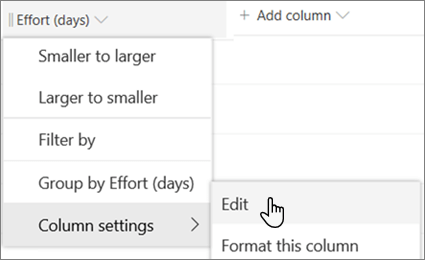
-
Az oszlop és az oszlopban lévő adatok végleges törléséhez az Oszlop szerkesztése panel alján válassza a Törlés lehetőséget.
Megjegyzések:
-
Listák olyan kötelező oszlopokat tartalmaznak, amelyek nem törölhetők, például a Cím vagy a Név. Ha az oszlop nem törölhető, a Törlés gomb nem érhető el. Ehelyett úgy is dönthet, hogy elrejti az oszlopot az oszlopfejléc kiválasztásával, majd az Oszlopbeállítások > Az oszlop elrejtése lehetőséget.
-
Ha még mindig a Lomtárban vannak, visszaállíthatja a törölt elemeket, listákat, webhelyeket és webhelycsoportokat. Ha azonban töröl egy oszlopot és annak adatait egy listából, nem állíthatja vissza őket.
-
-
Ugrás a listára.
-
Egy SharePoint webhelyen például válassza a Beállítások > a Webhely tartalma lehetőséget, majd válassza ki a lista nevét.
-
A menüszalagon válassza a Lista vagy a Tár lapot.
-
A Beállítások csoportban válassza a Listabeállítások vagy a Tár beállításai lehetőséget.
-
A Lista beállításai vagy a Tár beállításai lap Oszlopok szakaszában válassza ki a törölni kívánt oszlop nevét.
-
Görgessen az Oszlop módosítása panel aljára, majd válassza a Törlés lehetőséget
-
Az oszlop és az oszlopban lévő adatok végleges törléséhez válassza az OK gombot.
Megjegyzés: A listák és tárak tartalmaznak kötelező, nem törölhető oszlopokat is (például Cím vagy Név). Ha az oszlop nem törölhető, a Törlés gomb nem érhető el. Ha egy nézetben nem szeretne megjeleníteni egy nem törölhető oszlopot, rejtse azt el az adott nézetben.










